このガイドでは、WordPressをローカル環境に簡単に構築する方法を詳しく解説します。ローカルでのWordPress環境の構築が、開発者やテスターにどのように利益をもたらすのか、また、そのプロセスをスムーズに進めるための具体的なステップを紹介します。
これを読むことで、あなたも効率的にローカル環境を設定できるようになります。
WordPressのローカル環境とは何か
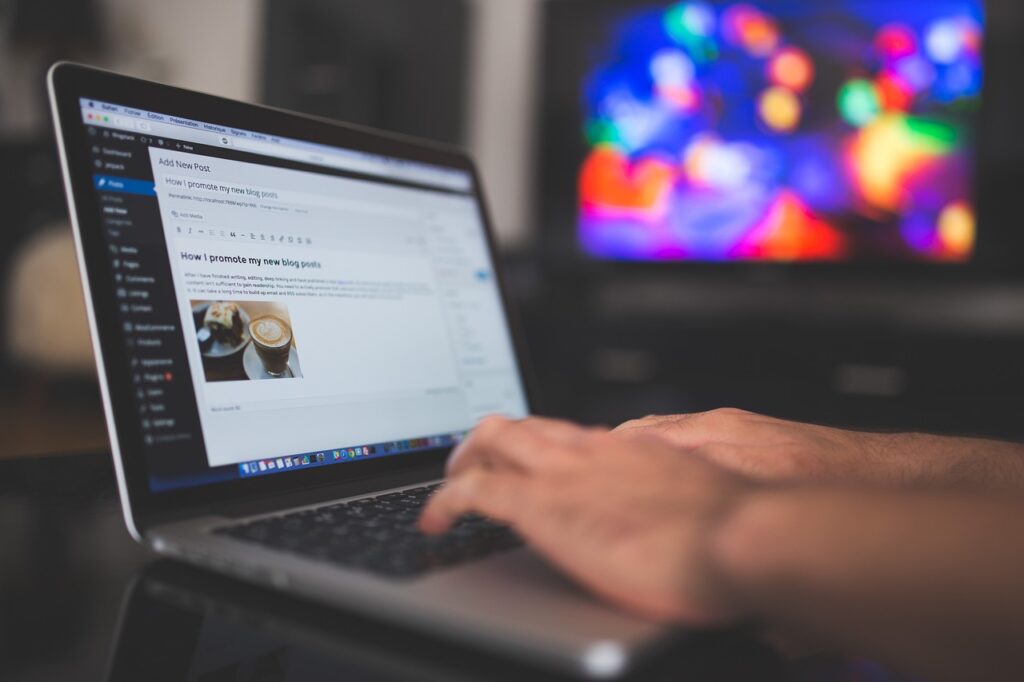
WordPressのローカル環境とは、個人のコンピュータ上で完全に動作するWordPressサイトのことを指します。通常、WordPressサイトはインターネット上のサーバーにインストールされ、世界中の誰もがアクセスできるようになっていますが、ローカル環境では、このプロセスを個人のPC内で完結させるため、インターネット接続なしに作業が可能です。
これにより、開発者はオフラインでサイトの開発やテストを実施でき、新しいプラグインやテーマの試用、コードの変更、デバッグなどを安全に行えます。
ローカル環境の利点
- 安全性: インターネット上に公開されていないため、開発中のサイトが外部からの攻撃を受けるリスクがありません。
- 速度: インターネット速度やサーバーの応答時間に依存せず、PCのリソースを直接利用するため、ページのロードや更新が迅速に行えます。
- テストの容易さ: 新しいテーマやプラグイン、カスタマイズを安全な環境で自由に試せ、問題があればすぐに原因を特定しやすい。
- 学習ツールとして: WordPressの初心者がオンラインサイトに影響を与えることなく、各種設定やカスタマイズの練習をするのに理想的です。
ローカル環境の構築方法
ローカル環境を構築するには、いくつかのツールが利用できます。最も一般的なのは、XAMPPやMAMP、WAMPなどの無料ソフトウェアです。
これらはApacheサーバー、MySQL、PHPが一つになったパッケージで、これらをインストールすることでPCが仮想サーバーとして機能し、WordPressを動かすための環境を提供します。
実践ステップ
- ツールの選定とインストール: XAMPPやMAMPなどのツールを選び、PCにインストールします。
- WordPressのダウンロードと配置: 公式サイトからWordPressをダウンロードし、ツールのhtdocsフォルダ内に配置します。
- データベースの作成: ツールのコントロールパネルを使用して新しいデータベースを作成します。
- WordPressのインストール: ブラウザでローカルサーバーにアクセスし、WordPressのセットアッププロセスを完了します。
WordPressのローカル環境のメリットとデメリット

WordPressのローカル環境は、開発者にとって多くのメリットを提供しますが、いくつかのデメリットも存在します。これらを理解することで、プロジェクトのニーズに最適な開発環境を選択できます。
メリット
- テストと実験の自由: ローカル環境では、実際のサイトに影響を与えることなく自由にテストや実験が行えます。新しいプラグインやテーマ、カスタムコードを試す際に、何か問題が発生しても安全です。
- 高速な開発: インターネット接続を必要としないため、ページのロードや更新が非常に速く、開発プロセスがスムーズに進行します。これにより、プロジェクトの生産性が向上します。
- オフライン作業の可能性: インターネットが利用できない環境でも作業を続けることができます。移動中やリモート地域での作業が必要な場合に便利です。
- セキュリティ: ローカル環境は外部からのアクセスが遮断されているため、開発中のサイトが外部の脅威にさらされることはありません。
デメリット
- 環境の違いによる問題: ローカル環境と本番環境ではサーバーの設定やPHPのバージョンなどが異なる場合があります。これにより、ローカルで問題なく動作するものが本番環境で問題を起こすことがあります。
- 追加のセットアップが必要: ローカル環境を構築するには、XAMPPやMAMPなどのアプリケーションをインストールし、適切に設定する必要があります。これには時間がかかることがあり、特に初心者には難しい場合があります。
- チームでの共同作業の困難さ: ローカル環境は基本的に個人のPC上で動作するため、チームメンバー間での共有や協力が難しくなることがあります。リアルタイムでの共同作業を行うには、追加のツールや設定が必要です。
- 本番環境への移行時の手間: 開発が完了した後、ローカル環境から本番環境への移行には注意が必要です。データベースやファイルの移行、ドメインの変更など、慎重な計画と実行が求められます。
WordPressのローカル環境の構築に使用されるツール

WordPressのローカル環境の構築には、さまざまなツールが利用されます。
これらのツールは、個々のPC上で完全なサーバー環境を模倣し、実際のオンラインサーバーと同じようにWordPressを運用できるようにするものです。以下では、特に人気のあるいくつかのローカル開発環境ツールについて紹介します。
1. XAMPP
XAMPPは非常に人気のあるオープンソースのソフトウェアで、Apache、MySQL、PHP、Perlを含むパッケージです。Windows、Mac、Linuxの各プラットフォームに対応しており、インストールが簡単で使いやすいため、初心者にもおすすめです。
XAMPPを使用すると、簡単なステップでローカル環境を設定でき、WordPressのインストールも容易に行えます。
2. MAMP
MAMPはMacintosh、Apache、MySQL、PHPの略で、Macユーザーに特に人気のあるツールですが、Windowsバージョンも存在します。MAMPは設定が非常にシンプルで、ポート番号の変更やPHPのバージョンの切り替えなどが直感的なインターフェースで容易に行えます。MAMP Proという有料版では、複数のWordPressサイトの管理や、より高度な設定オプションを利用できます。
3. Local by Flywheel
Local by Flywheelは、特にWordPress開発者向けに設計されたツールで、非常に使いやすいユーザーインターフェースを提供します。このツールは、ローカル環境の設定や管理を簡単に行えるだけでなく、ライブリンク機能を通じて他のユーザーと作業中のサイトをリアルタイムで共有もできます。また、SSLサポートや即時のWordPressインストールが特徴です。
4. WampServer
WampServerはWindowsユーザー向けの別の強力なローカルサーバー環境ツールで、Apache、PHP、MySQLを含むパッケージです。このプラットフォームは、異なるPHPバージョン間でのスイッチングや、複数のデータベースの管理を簡単に行えるため、開発者にとって非常に便利です。
WordPressのローカル環境の構築を初心者にもわかりやすく解説
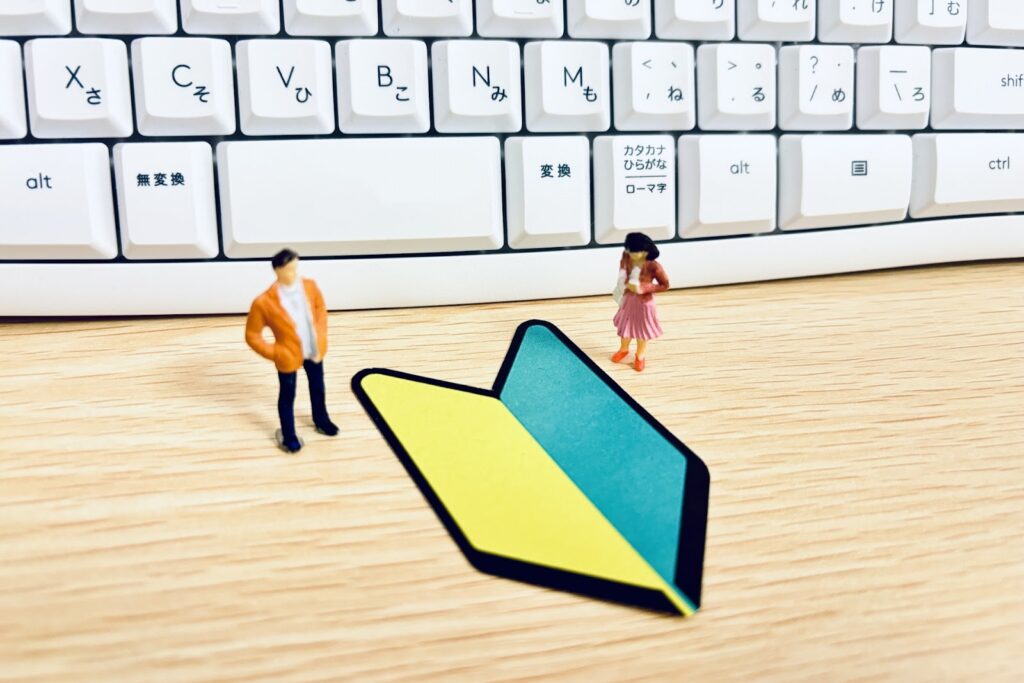
WordPressのローカル環境の構築は、ウェブサイト開発において非常に有益なステップです。初心者でも簡単に行えるように、ここではステップバイステップでローカル環境を構築する方法を解説します。
ステップ1: ローカルサーバーソフトウェアの選択
まずは、PC上でWordPressを動かすためのローカルサーバーソフトウェアを選びます。人気の選択肢には「XAMPP」、「MAMP」、「Local by Flywheel」、「WampServer」などがあります。これらのツールは、Apacheサーバー、MySQL、PHPを一つにパッケージ化しており、WindowsやMacどちらにも対応しています。
ステップ2: ソフトウェアのインストール
選択したローカルサーバーソフトウェアをダウンロードし、インストールします。
インストールプロセスは通常、いくつかの簡単なプロンプトに従うだけで完了します。
インストール後、ソフトウェアを起動し、サーバーが動作していることを確認します。
ステップ3: WordPressのダウンロードと設置
WordPress公式サイトから最新版のWordPressをダウンロードします。ダウンロードしたファイルを解凍し、その中身をローカルサーバーソフトウェアのルートディレクトリ(例えばXAMPPの場合は「htdocs」フォルダ内)に移動します。
ステップ4: データベースの作成
ローカルサーバーソフトウェアのコントロールパネルを開き、「phpMyAdmin」にアクセスします。ここで「新規作成」を選び、新しいデータベース名を入力して「作成」ボタンをクリックします。このデータベースは後ほどWordPressのインストール時に使用します。
ステップ5: WordPressのインストール
ブラウザを開き、ローカルホストのアドレス(通常は http://localhost/フォルダ名)にアクセスします。WordPressの設定画面が表示されるので、言語を選択し、「次へ」をクリックします。次にデータベース名、データベースユーザー名(通常は「root」)、パスワード(ローカルの場合は空欄でOK)を入力し、データベースホストとテーブルプレフィックスの設定を行います。全て入力後、「送信」をクリックし、WordPressをインストールします。
ステップ6: サイトの設定
WordPressのインストールが完了すると、サイトのタイトル、ユーザー名、パスワード、Eメールアドレスを設定する画面が表示されます。これを設定し、「WordPressをインストール」ボタンをクリックすると、ローカル環境でのWordPressサイトが完成します。
まとめ
WordPressのローカル環境の構築は、開発者にとって非常に有益な手法です。
ローカルサーバーソフトウェアを利用してパソコン上でWordPressを動かすことにより、オンライン環境に影響を与えることなく、プラグインのテストやテーマのカスタマイズ、新機能の開発が行えます。
このプロセスにはXAMPPやMAMPなどのツールが使用され、WordPressのファイルをダウンロードし、ローカルサーバーの指定フォルダに設置後、データベースを作成してWordPressを設定することで完了します。
ローカル環境での作業は高速かつ安全で、開発スキルの向上にも繋がります。


